Σημείωση: Το σεμινάριο "Βελτιστοποίηση μάσκας και ζωγραφική σταγονιδίων νερού" είναι μια έκδοση κειμένου του συνοδευτικού εκπαιδευτικού βίντεο από τον Marco Kolditz. Συνεπώς, τα κείμενα ενδέχεται να έχουν και ένα κοινότυπο ύφος.
Βήμα 1
Τώρα πρέπει να αφαιρεθούν οι αντιαισθητικές τρίχες στη μάσκα. Για να το κάνετε αυτό, μεταβείτε στο φάκελο "Mask", κάντε κλικ στην επάνω στρώση και δημιουργήστε μια νέα στρώση. Μετονομάστε το σε "Αφαίρεση τριχών". Σε αυτό το επίπεδο, αντιγράφονται ή κλωνοποιούνται περιοχές του δέρματος και αυτές στη συνέχεια καλύπτουν τις τρίχες που πρέπει να φαίνονται. Για να το κάνετε αυτό, κάντε ζουμ στην εικόνα και επιλέξτε το πινέλο επιδιόρθωσης (όχι το πινέλο επιδιόρθωσης περιοχής!).
Επιλέξτε Normal (Κανονική ) ως λειτουργία και επιλέξτε την τρέχουσα στρώση και τη στρώση που βρίσκεται κάτω από αυτήν. Αυτό σημαίνει ότι ούτως ή άλλως δεν υπάρχει τίποτα στην τρέχουσα στρώση, οπότε χρησιμοποιείται μόνο το περιεχόμενο της στρώσης που βρίσκεται από κάτω, δηλαδή αυτό της μάσκας. Χρησιμοποιώντας το πινέλο και ένα μέγεθος που σας ταιριάζει, πάρτε μια περιοχή, για παράδειγμα κρατώντας πατημένο το πλήκτρο Alt, πιέστε την περιοχή, αφήστε το και ζωγραφίστε πάνω από μια τρίχα. Αυτή η τρίχα έχει εξαφανιστεί. Κάντε το ίδιο με όλες τις τρίχες και συνεχίστε να αλλάζετε το σημείο όπου παίρνετε το χρώμα, ώστε να μην χρησιμοποιείται ξανά και ξανά η ίδια αντιγραμμένη περιοχή.
Με αυτόν τον τρόπο μπορείτε να διατρέξετε ολόκληρη τη μάσκα. Φυσικά, μπορείτε επίσης να πάρετε το χρόνο σας εδώ..webp?tutkfid=66314)
Το ωραίο με αυτή την παραλλαγή είναι ότι δεν εργάζεστε καταστροφικά και μπορείτε να αφαιρέσετε τις αλλαγές ανά πάσα στιγμή.
Αν ξεφύγετε λίγο από τα όρια, αναιρέστε το ξανά. Είναι καλύτερο να κάνετε ζουμ πιο κοντά στις άκρες και να μικρύνετε το πινέλο, ώστε να μπορείτε να εργαστείτε με μεγαλύτερη ακρίβεια.
Αν θέλατε να εργαστείτε απευθείας στη στρώση "Μάσκα", θα έπρεπε βασικά είτε να την κάνετε ραστεροποίηση σε κανονική στρώση - και τότε δεν θα ήταν πλέον έξυπνο αντικείμενο - είτε να αντιγράψετε τη στρώση ως ραστεροποιημένη στρώση και στη συνέχεια να εργαστείτε με το πινέλο επιδιόρθωσης περιοχής, για παράδειγμα. Τότε δεν θα χρειαζόταν πλέον να καταγράφετε τίποτα με το πλήκτρο Alt, αλλά απλά θα ζωγραφίζατε πάνω στα μαλλιά και θα διορθώνονταν. Αν όμως δεν θέλετε να εργαστείτε καταστροφικά σε ξεχωριστή στρώση, τότε το πινέλο επιδιόρθωσης είναι η πρώτη επιλογή.
Το αποτέλεσμα φαίνεται πραγματικά υπέροχο.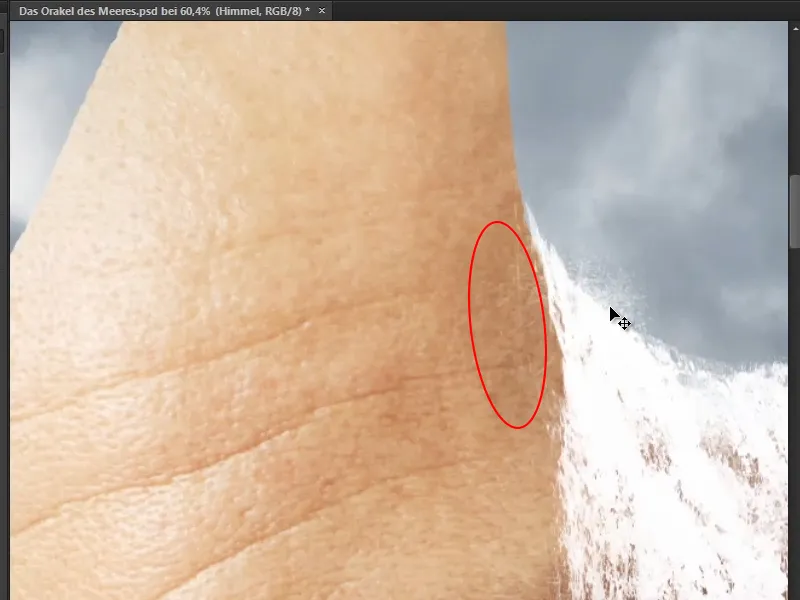
Ο Marco άφησε σκόπιμα τις πολύ λεπτές λευκές τρίχες, καθώς μοιάζουν λίγο με τις πιτσιλιές από τον καταρράκτη.
Βήμα 2
Το επόμενο βήμα είναι πραγματικά δύσκολο. Καθώς είναι πολύ χρονοβόρο να ζωγραφίζετε μεμονωμένες σταγόνες νερού σε μια εικόνα, ο Marco δημιούργησε πριν από λίγο καιρό ένα γραφικό στυλ στο Photoshop που διευκολύνει πολύ τη ζωγραφική του νερού. Αυτό το γραφικό στυλ περιλαμβάνεται στο σεμινάριο - ώστε να μπορείτε να αρχίσετε να το χρησιμοποιείτε αμέσως.
Τώρα δημιουργήστε μια νέα ομάδα και μετονομάστε την σε "Σταγόνες νερού". Βάλτε εκεί ένα νέο επίπεδο, το οποίο επίσης ονομάζετε "Σταγόνες νερού". Και αυτές οι σταγόνες νερού θα είναι και αυτές που γλιστρούν στο μέτωπό σας.
Χρησιμοποιήστε ένα κανονικό πινέλο σε σκληρότητα 100% και μαύρο χρώμα στο προσκήνιο, όπου το χρώμα δεν έχει σημασία. Στη συνέχεια, μπορείτε να ρυθμίσετε το μέγεθος όπως το χρειάζεστε. Τώρα ζωγραφίστε κατά μήκος του περιγράμματος της μάσκας. Φυσικά, αυτό δεν είναι ακόμα νερό, αλλά η βάση για αυτό. Τώρα ζωγραφίστε αυτό που θέλετε να μετατρέψετε σε σταγόνες.
Φυσικά, πρέπει πάντα να κοιτάτε την επιφάνεια και πώς το νερό θα μπορούσε πραγματικά να τρέξει κατά μήκος της. Ζωγραφίστε λοιπόν κατά μήκος της επιφάνειας. Το νερό πιθανόν να συγκεντρωθεί λίγο σε μια πτυχή στο μέτωπο, για παράδειγμα, οπότε αφήστε το να κυλήσει λίγο προς τα πλάγια (1), στη συνέχεια θα συνεχίσει να κυλάει προς τα κάτω και θα παραμείνει στην επόμενη πτυχή μέχρι να φτάσει στην τελική σταγόνα (2). Ορισμένες σταγόνες ρέουν επίσης μέσα σε άλλες (3).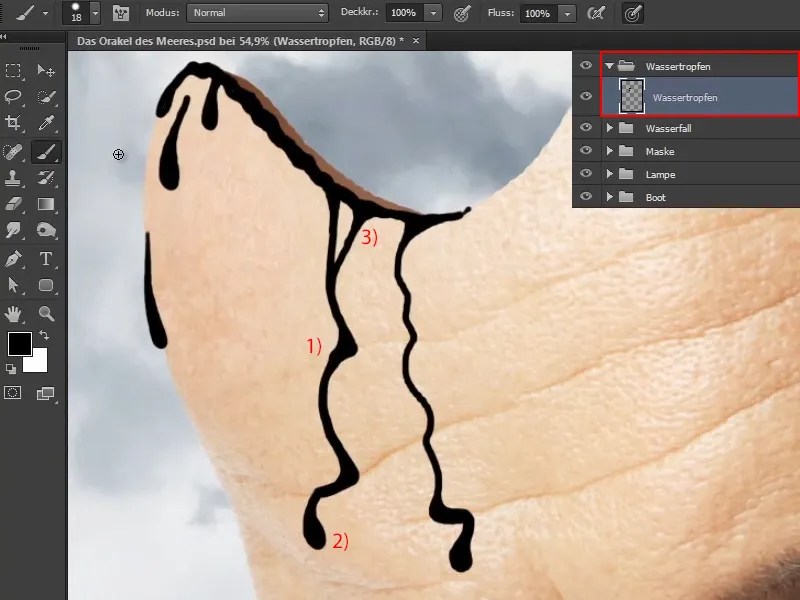
Βήμα 3
Και τώρα το μετατρέπετε σε νερό.
Κάντε κλικ στην επιλογή Παράθυρο>Στυλ. Αν δεν έχετε εισάγει ακόμα το στυλ του Marco, κάντε κλικ στο μικρό εικονίδιο της λίστας πάνω δεξιά και επιλέξτε το διαχειριστή προεπιλογών ...
Εκεί θα δείτε όλα τα στυλ που έχουν ήδη εγκατασταθεί. Κάντε κλικ στο Load ... και φορτώστε το στυλ που έχει συμπεριλάβει ο Marco σε αυτό το σεμινάριο στο Photoshop σας.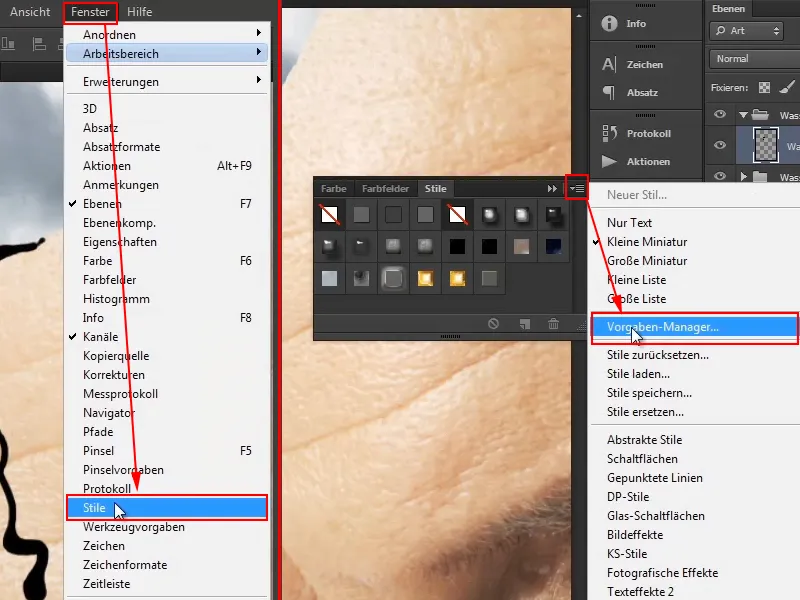
Στη συνέχεια, επιλέξτε το εφέ νερού.
Το αποτέλεσμα δεν φαίνεται ακόμα πολύ εντυπωσιακό, αλλά ο λόγος γι' αυτό είναι ότι τα εφέ δεν κλιμακώνονται απαραίτητα καλά. Αν δημιουργήσετε μόνοι σας ένα τέτοιο εφέ σε μια μικρή εικόνα, αυτό δεν σημαίνει ότι το εφέ θα λειτουργήσει και σε μια μεγάλη εικόνα.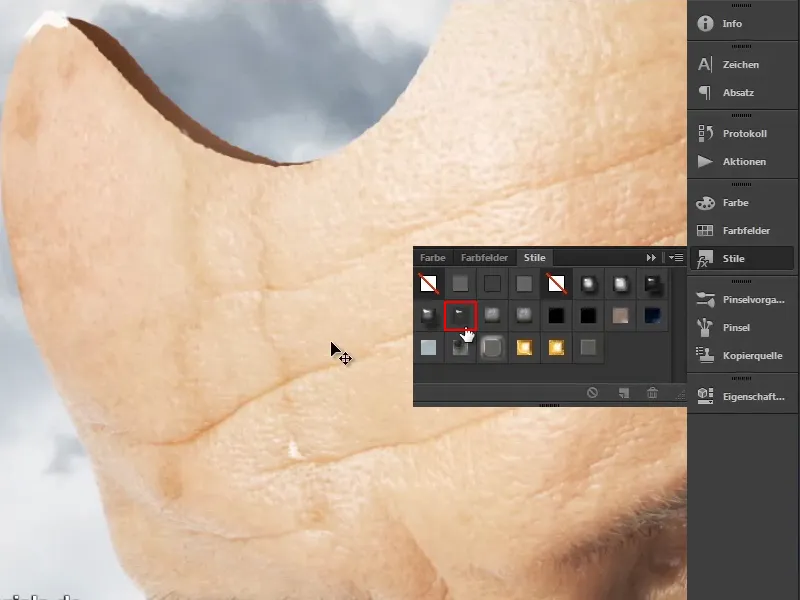
Βήμα 4
Όλα τα εφέ που έχει ορίσει ο Marco εμφανίζονται τώρα κάτω από το επίπεδο "Σταγονίδια νερού". Αν δεν μπορείτε να τα δείτε, κάντε πρώτα κλικ στο μικρό σύμβολο με το βέλος στο άκρο δεξιά για να επεκτείνετε τη λίστα.
Κάντε δεξί κλικ στο Εφέ για να μεταβείτε στην επιλογή Εφέ κλίμακας ... και στη συνέχεια θα εμφανιστεί αυτό το μικρό πλαίσιο διαλόγου. Συχνά αρκεί να επεκτείνετε τη γραμμή χρησιμοποιώντας το βέλος και να σύρετε το ρυθμιστικό λίγο προς τα αριστερά. Στο 20, φαίνεται πολύ καλά - σαν νερό.
Επιβεβαιώστε με OK.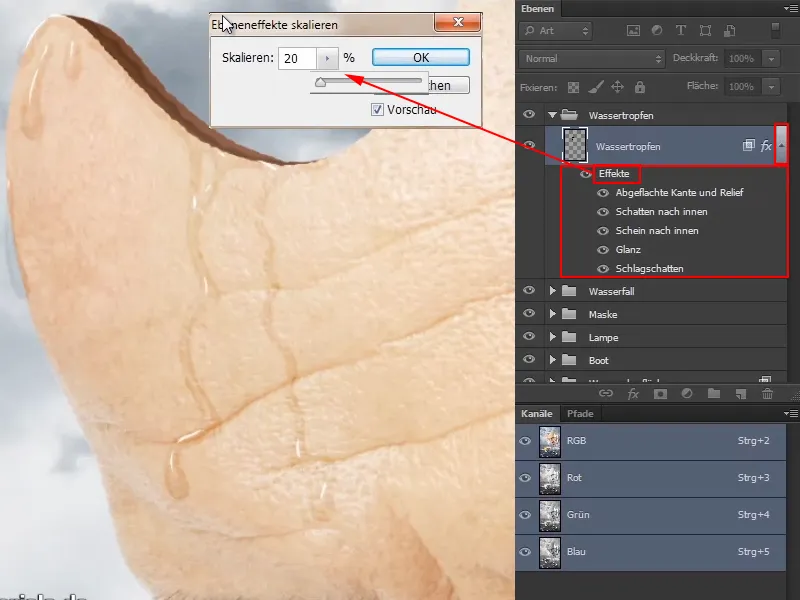
Βήμα 5
Μπορείτε τώρα να βάψετε περισσότερες σταγόνες νερού ανά πάσα στιγμή και φυσικά φαίνεται πραγματικά φρέσκο. Αυτό είναι επίσης πολύ καλό για τη φωτογράφηση τροφίμων, για παράδειγμα, αν έχετε ένα μήλο και προσθέσετε μια σταγόνα νερό σε αυτό ή σε κάποια λαχανικά, θα φαίνεται πολύ φρέσκο. Φυσικά, αυτό λειτουργεί και για ποτήρια κοκτέιλ, παγωτό, οτιδήποτε άλλο.
Με αυτόν τον τρόπο, μπορείτε τώρα να αφήσετε το νερό να τρέξει παντού κατά μήκος της μάσκας. Ακόμα και λίγο πιο επίπεδο αν το βάψετε με χρώμα. Πηγαίνετε κατά μήκος της μάσκας και θα δείτε αμέσως το γυαλιστερό αποτέλεσμα. Σε ορισμένα σημεία λίγο περισσότερο από ό,τι σε άλλα, φυσικά, αλλά αυτό συμβαίνει και στην πραγματικότητα. Μπορείτε να δείτε λιγότερο στη σκιά απ' ό,τι στο φως.
Τώρα βρέξτε τη μάσκα πραγματικά, σαν να είχε μόλις βγει από τη θάλασσα. Μπορείτε να πάρετε και πάλι το χρόνο σας και να το κάνετε ακριβώς όπως θέλετε.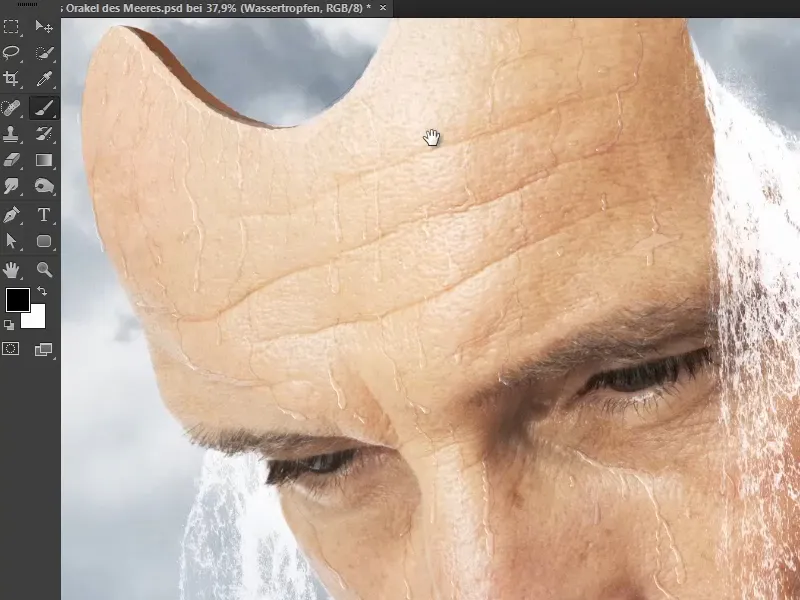
Το νερό τρέχει στο μέτωπο και ο Μάρκο έχει προσανατολιστεί και στις ρυτίδες. Κατεβαίνει από τη μύτη προς την άκρη της μύτης και κάτω από το μάτι προς το στόμα.
Ως αποτέλεσμα, το πρόσωπο φαίνεται τώρα πολύ πιο υγρό από ό,τι πριν.
Τέλος, ο Μάρκο έχει επίσης τοποθετήσει όλα τα σταγονίδια νερού σε μια ομάδα "νερό" και έτσι ολοκληρώνεται το κεφάλαιο για το νερό και τα σταγονίδια νερού.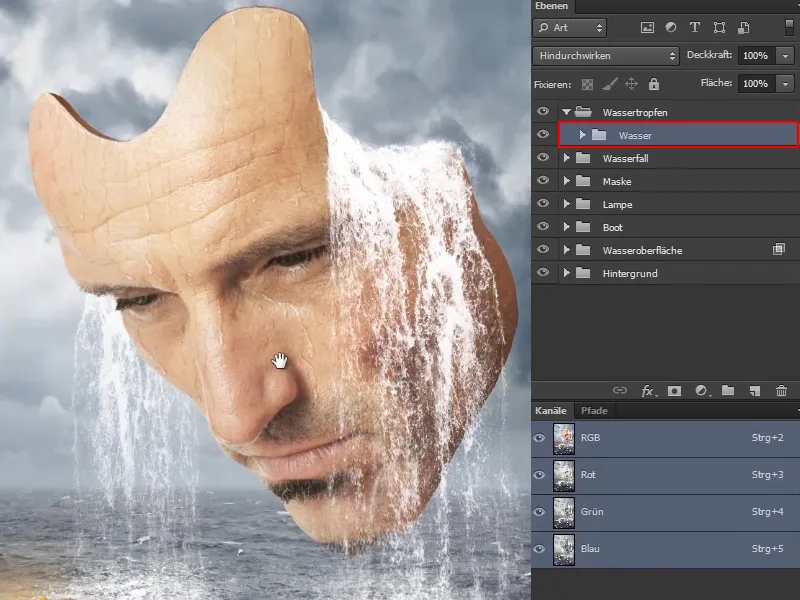
Το επόμενο μέρος αυτής της σειράς σεμιναρίων θα ασχοληθεί με τη διάθεση φωτισμού στην εικόνα.


